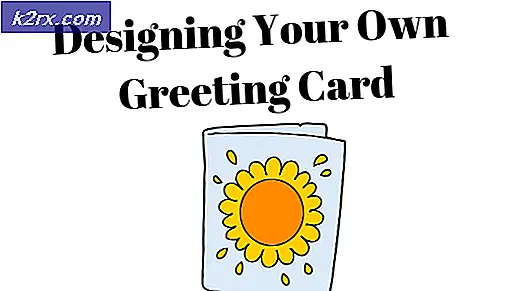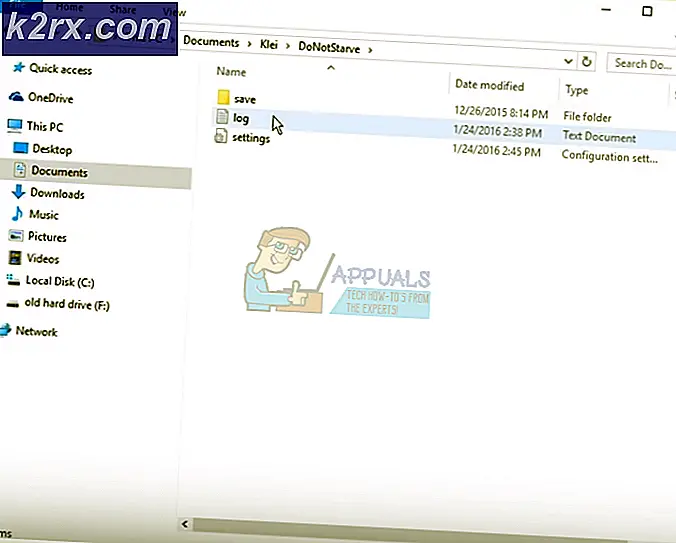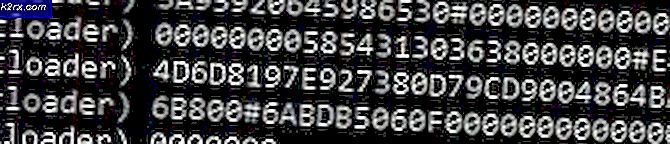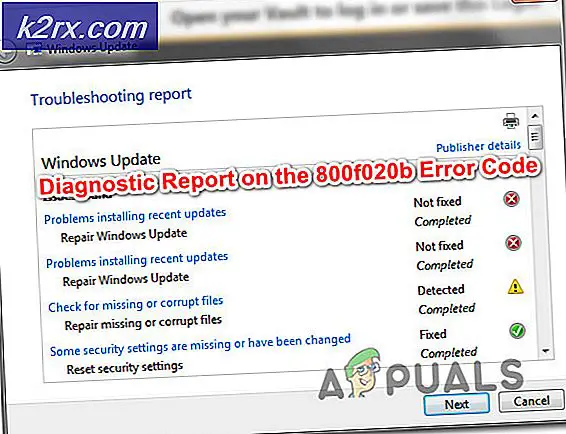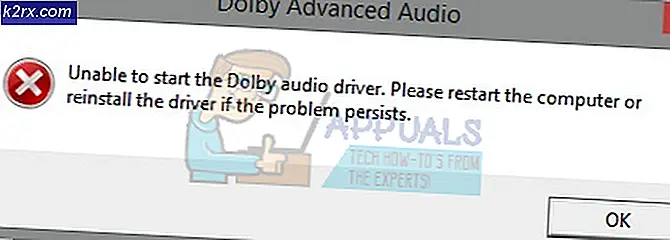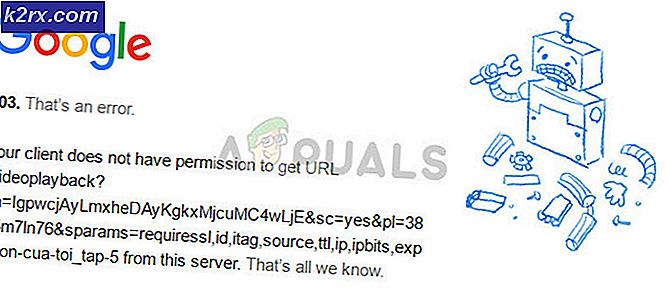Sådan slettes profiler på Xbox 360
Brug af en Xbox 360 uden en Xbox-profil er næsten umulig og anbefales slet ikke. På en Xbox 360 er alle en brugers gemte filer til deres spil, deres præstationer og deres venner, blandt en række andre ting, forbundet med deres Xbox-profil. Hvis du vil have dine fremskridt i spil, der skal gemmes og være i stand til at gøre venner på Xbox Live, skal du have din Xbox-profil konfigureret til din Xbox 360. Oprettelse af en ny Xbox-profil er ret simpel og kan nemt gøres direkte fra din konsol. Men i mange tilfælde skal Xbox 360-brugere fjerne deres Xbox-profiler fra deres konsoller.
Du skal muligvis slette din Xbox-profil fra din Xbox 360, fordi du slipper af konsollen eller opgraderer til næste generation af Xbox - Xbox One, eller du kan endda slette din Xbox-profil for at løse en slags et problem med din konsol som at slette og derefter tilføje din Xbox-profil igen er en fælles løsning på en lang række forskellige Xbox-problemer. Heldigvis er sletning af en Xbox-profil fra en Xbox 360 ret simpel, muligvis lettere end det er faktisk at tilføje en ny Xbox-profil til en Xbox 360. Hvis du vil fjerne en Xbox-profil fra en Xbox 360-konsol, er det her du skal bruge gøre:
PRO TIP: Hvis problemet er med din computer eller en bærbar computer / notesbog, skal du prøve at bruge Reimage Plus-softwaren, som kan scanne lagrene og udskifte korrupte og manglende filer. Dette virker i de fleste tilfælde, hvor problemet er opstået på grund af systemkorruption. Du kan downloade Reimage Plus ved at klikke her- Gå til fanen Indstillinger i din Xbox 360 hovedmenu.
- Vælg System ved at markere det og trykke på A på din controller for at navigere til din konsol Systemindstillinger .
- Vælg Opbevaring ved at markere det og trykke på A.
- Hvis du bruger eksterne lagringsmedier som f.eks. Eksterne harddiske med din Xbox 360, skal du vælge Alle enheder . Hvis du ikke bruger eksterne lagringsmedier med din konsol, skal du bare vælge Harddisk .
- Fremhæv Profiler, og tryk på A for at vælge det.
- Du vil se en liste over alle de Xbox-profiler, der er programmeret på din konsol. Se gennem denne liste ved at finde og fremhæve den Xbox-profil, du vil fjerne fra Xbox 360, og derefter vælge den.
- Vælg Slet .
- I dette næste trin skal du vælge Slet kun profil, hvis du vil have, at konsollen kun skal slette den valgte profil og lade alle de gemte spil, filer og resultater, der er forbundet med det, være uheldige, eller Slet profil og elementer, hvis du vil have, at konsollen ikke kun sletter den valgte profil, men også slippe af med alle de filer, resultater, gemte spil og andre ting der er forbundet med det. Bestemme hvilken mulighed der skal gå med, er temmelig simpelt. Hvis du mener, at du måske skal tilføje denne profil til denne specifikke Xbox 360-konsol på et hvilket som helst tidspunkt i fremtiden, skal du bare vælge alternativet Slet profil kun og lade alt, der er forbundet med det, være uheldig. Men hvis du er sikker på, at du aldrig længere skal tilføje denne specifikke Xbox-profil til denne Xbox 360 i fremtiden, skal du blot vælge sletning af profil og elementer for at rense konsollen til denne Xbox-profil grundigt.
- Når du har foretaget markeringen, vil Xbox 360 fortsætte og slette den valgte Xbox-profil.
PRO TIP: Hvis problemet er med din computer eller en bærbar computer / notesbog, skal du prøve at bruge Reimage Plus-softwaren, som kan scanne lagrene og udskifte korrupte og manglende filer. Dette virker i de fleste tilfælde, hvor problemet er opstået på grund af systemkorruption. Du kan downloade Reimage Plus ved at klikke her